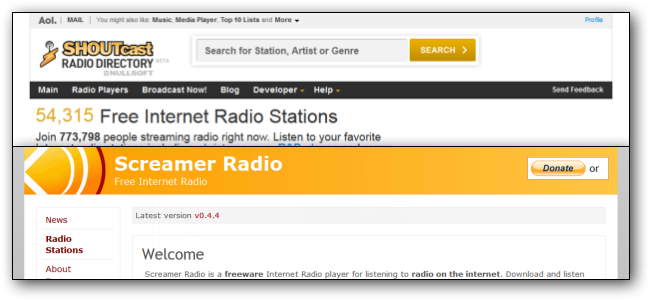Sie sind ein Geek unterwegs und es ist wichtig, Ihre Torrents im Auge zu behalten, wenn Sie nicht zu Hause sind. Heute zeigen wir Ihnen, wie Sie Ihre Torrent-Downloads überwachen, verwalten und sogar starten können, wenn Sie nicht an Ihrem Computer sind.
Egal, ob Sie Ihre Torrents während des Unterrichts, bei der Arbeit oder einfach nur auf der Couch im Auge behalten möchten, wir zeigen Ihnen, wie Sie Ihre Torrents von Ihrem Android-Handy, iPhone und anderen Mobiltelefonen aus überwachen und verwalten können Geräte sowie von einem Remote-Computer mit einem Standard-Webbrowser.
Was du brauchen wirst
Für dieses Tutorial benötigen Sie eine Handvoll Dinge, die Sie wahrscheinlich alle zur Hand haben und bereit sind. Bevor wir fortfahren, kreuzen Sie die folgenden Punkte an:
- Eine Kopie von uTorrent installiert (Übertragungslüfter können folgen, viele der Schritte und Apps sind ungefähr analog)
- Eine Möglichkeit, einen Port in Ihrer Firewall zu öffnen (z. B. Hinzufügen einer Regel zu Ihrem Heimrouter; wir werden später darauf näher eingehen).
- Ein Smartphone (sowohl Android als auch iPhone sind großartige Tipps, wenn Android das iPhone verdrängt)
Dies ist ein flexibles Tutorial. Während wir detailliert auf die Arbeit mit uTorrent und Android eingehen, können Sie die Schritte genauso einfach an jede Torrent-App mit Webschnittstelle und / oder mobilen Apps anpassen.
Einrichten von uTorrent für den Remotezugriff mit uTorrent Remote
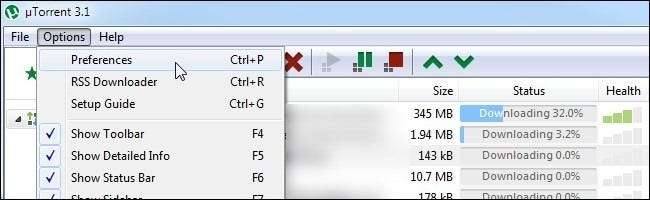
Es gibt zwei Möglichkeiten, uTorrent für den Remotezugriff einzurichten: uTorrent Remote und uTorrent Web GUI. Die von Ihnen gewählte Option hängt weitgehend davon ab, mit welchem Gerät Sie auf die Remote-Schnittstelle zugreifen und ob Sie es tun oder nicht Verwenden Sie einen Proxy-Dienst, um Ihre BitTorrent-Aktivität zu verschlüsseln .
Der absolut einfachste Weg, den Remotezugriff für uTorrent zu aktivieren, besteht darin, die Vorteile von uTorrent Remote zu nutzen. Der im letzten Jahr eingeführte uTorrent Remote-Dienst verbindet Ihren uTorrent-Client mit uTorrent.com, sodass Sie sich über die uTorrent-Website direkt bei Ihrem Client anmelden können.
Der Vorteil dieser Konfiguration ist, dass sie kinderleicht zu konfigurieren ist, auf jedem Smartphone mit einem modernen Webbrowser funktioniert und die Benutzeroberfläche sauber und einfach zu bedienen ist. Da Apple ein direktes Verbot von BitTorrent-Steuerungs-Apps im App Store hat, ist dies die einzige Möglichkeit für iPhone-Benutzer, auf einem Telefon ohne Unterbrechung auf einen sauberen mobilen Client zuzugreifen. Der Nachteil dieser Konfiguration besteht darin, dass die Verwendung eines Proxys zum Weiterleiten, Verschlüsseln und Ausblenden Ihres BitTorrent-Datenverkehrs das uTorrent Remote-System unterbricht und Sie eine Fehler- und Countdown-Schleife erhalten, die für immer andauert.
Wenn Sie ein iOS-Gerät und / oder ein anderes Smartphone verwenden, das keine gute uTorrent-Fernbedienungs-App hat (und sich keine Gedanken über die Verwendung eines Proxys machen), ist es Zeit, Ihren uTorrent-Client zu starten und die einfache Konfiguration abzuschließen .
Führen Sie uTorrent aus, navigieren Sie zu Einstellungen (oder drücken Sie STRG + P), wie im obigen Screenshot gezeigt. Sobald Sie sich im Menü "Einstellungen" befinden, navigieren Sie zu "Remote".
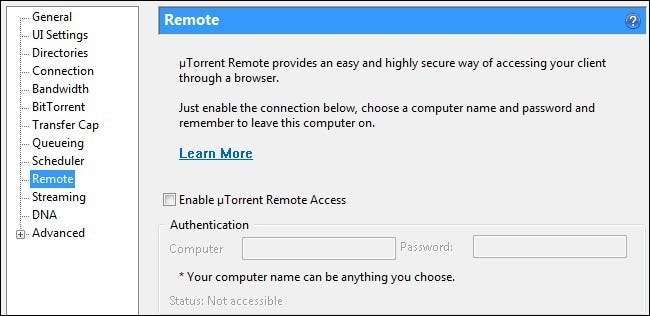
Im Remote-Menü wird das Kontrollkästchen "uTorrent-Remotezugriff aktivieren" angezeigt. Aktivieren Sie dieses Kontrollkästchen und erstellen Sie im Feld Computer und Kennwort unten einen eindeutigen Computernamen und ein Kennwort.
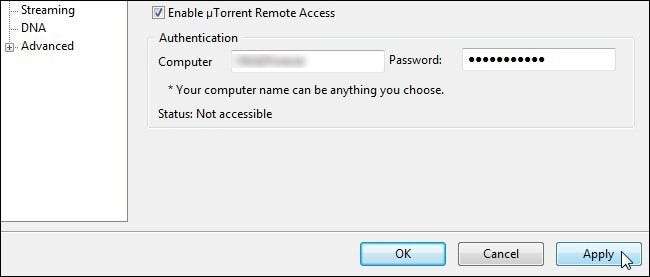
Klicken Sie in der Ecke auf Übernehmen und warten Sie, bis sich der Status in "Status: Zugänglich" ändert. Zu diesem Zeitpunkt sind Sie mit dem uTorrent-Remote-System verbunden und können sich entweder über einen Desktop- oder einen mobilen Browser anmelden. Diese Technik erfordert keine Firewall-Konfiguration und sollte sofort einsatzbereit sein.
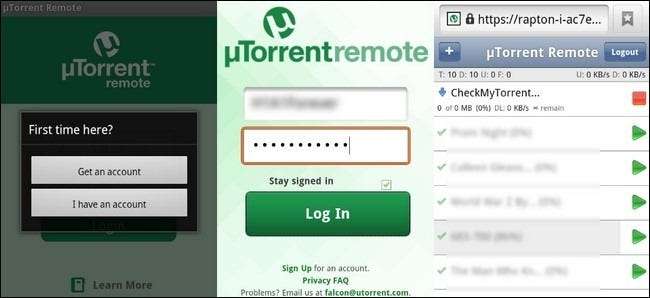
Um mit dem uTorrent Remote-System von weitem eine Verbindung zu Ihrem uTorrent-Client herzustellen, zeigen Sie einfach mit Ihrem Desktop oder mobilen Browser auf https://remote.utorrent.com/ . Bei Ihrem ersten Besuch werden Sie aufgefordert, ein Konto zu erstellen (Sie möchten auf "Ich habe ein Konto" klicken, da wir gerade ein Konto im uTorrent-Client erstellt haben). Dann werden Sie - wie in der Mitte des obigen Screenshots zu sehen - angezeigt mit einem einfachen Anmeldebildschirm begrüßt. Melden Sie sich mit dem Computernamen und dem Kennwort an, die Sie im vorherigen Schritt erstellt haben. Wenn Sie einen mobilen Browser verwenden, erhalten Sie eine iPhone-ähnliche Oberfläche, wie im letzten Bereich dargestellt. Wenn Sie sich über einen Desktop-Browser anmelden, erhalten Sie eine Ansicht, die der zu Hause angezeigten uTorrent-Oberfläche ähnelt (aber immer noch vereinfacht ist).
Einrichten von uTorrent für den Remotezugriff mit uTorrent WebUI
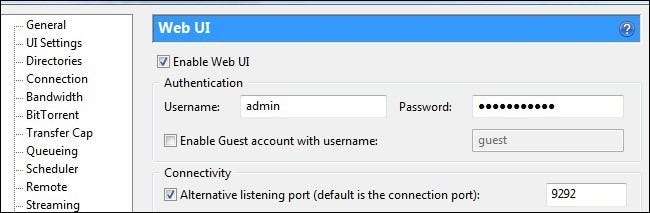
Die vorherige Technik mit uTorrent Remote eignet sich hervorragend für Benutzer, die ihre BitTorrent-Aktivitäten nicht mit einem Proxy sichern, und für iPhone-Benutzer, die keinen Zugriff auf eine vom App Store genehmigte uTorrent-Anwendung haben Der Funktionsumfang ist ein echter Killer für Power-User. Hier bietet sich die Aktivierung der alten Web-Benutzeroberfläche an. Durch Aktivieren der alten Benutzeroberfläche können Sie mobile Apps verwenden, die darauf zugreifen, und mobile Dienste, die Sie zu einer sauberen mobilen Benutzeroberfläche umleiten.
Bevor wir uns mit Apps befassen, aktivieren wir die Web-Benutzeroberfläche. Navigieren Sie erneut zum Einstellungsfeld (STRG + P). Gehen Sie diesmal in das Menü Erweitert und erweitern Sie es. Im Menü "Erweitert" wird der Eintrag "Web-Benutzeroberfläche" angezeigt. Klicken Sie darauf. Wie im obigen Screenshot zu sehen, möchten Sie die Option "Web-Benutzeroberfläche aktivieren" aktivieren, einen Benutzernamen und ein Kennwort eingeben, das Gastkonto deaktivieren und dann den alternativen Überwachungsport aktivieren und eine offene Portnummer eingeben, die Sie verwenden möchten. Speichern Sie Ihre Änderungen und kehren Sie zur Hauptoberfläche von uTorrent zurück. Wenn Sie sich hinter einer Software- oder Hardware-Firewall befinden, ist es jetzt eine gute Zeit, eine Portweiterleitungsregel für die Web-Benutzeroberfläche einzurichten. Auschecken Unser Leitfaden zur Portweiterleitung, wenn Sie Hilfe benötigen .
Zu diesem Zeitpunkt im Lernprogramm haben Sie die Web-Benutzeroberfläche aktiviert und den Port geöffnet. Dies bedeutet, dass Sie jeden Webbrowser auf die öffentliche IP-Adresse Ihres Heimcomputers verweisen und sich über das Web bei Ihrem uTorrent-Client anmelden können. Wenn Ihre IP-Adresse beispielsweise 123.456.789.123 und die von Ihnen gewählte Portnummer 9292 lautet, können Sie http://123.456.789.123:9292/gui/ eingeben, um Ihren Client remote zu besuchen. Das ist großartig für Desktops und Tablet-Browser, aber nicht so gut für kleine Bildschirme wie die auf Smartphones. Um die Web-GUI voll nutzen zu können, benötigen Sie eine App, um auf die Benutzeroberfläche zuzugreifen und sie für das mobile Erlebnis zu optimieren.
iOS-Benutzer haben kein Glück, es sei denn, sie tun eines von zwei Dingen. Mit einem Telefon mit Jailbreak können Sie die uTorrent Remote-App aus dem Cydia App Store herunterladen. Abgesehen von Jailbreaing haben dieselben Personen, die hinter der Nur-Cydia-uTorrent-App stehen, auch einen Proxy-Dienst namens Morrent Mobile. Wenn Sie einen Drittanbieter-Service als Proxy für Ihr Heimnetzwerk verwenden möchten, handelt es sich um einen funktionierenden mobilen Wrapper für die uTorrent-Web-Benutzeroberfläche.

Android-Benutzer hingegen können die gesamte Proxy-Erfahrung überspringen und sich mit einer Android-App direkt bei ihrem uTorrent-Client anmelden. Eine der beliebtesten Apps uTorrent-Apps im Android Market ist Torrent-Fu.
Torrent-Fu bietet zahlreiche Funktionen wie Suchwerkzeuge, RSS-Feeds für neue Torrents und Profile für mehrere Torrent-Clients. Führen Sie die Anwendung nach der Installation zum ersten Mal aus und befolgen Sie die Eingabeaufforderung "Profil erforderlich", die durch Drücken von "Gehe zu Profilen" angezeigt wird. Klicken Sie auf Profil hinzufügen und geben Sie alle Informationen aus der vorherigen Web-UI-Konfiguration ein (öffentliche IP-Adresse, Portnummer und Login / Passwort). Speichern Sie das neue Profil und klicken Sie dann im Hauptbildschirm auf Verwalten, um Ihren Home-uTorrent-Client auszuwählen. Über das Menü "Verwalten" können Sie Torrent-Details anzeigen, starten, erzwingen, starten, anhalten, fortsetzen, entfernen sowie Daten entfernen und löschen. Sie können auch nach Variablen wie Seeding, angehalten, heruntergeladen, abgeschlossen und Flags filtern.
Zusätzlich zur Manipulation Ihrer vorhandenen Torrents können Sie Torrents auch über die Suche hinzufügen. Torrent-Fu durchsucht ISOHunt, MiniNova, PirateBay und KickassTorrents und lässt sich in What.cd-Konten integrieren.
Unabhängig davon, ob Sie Ihre Torrents von Ihrem Android-Handy, Ihrem iPad aus überwachen oder einen oder zwei Blick auf die Arbeit werfen, können Sie jetzt Ihre Torrent-Erfahrung aus der Ferne überwachen und verwalten.